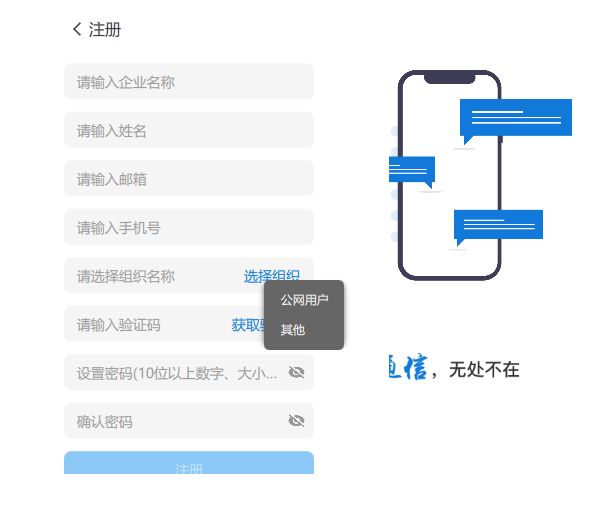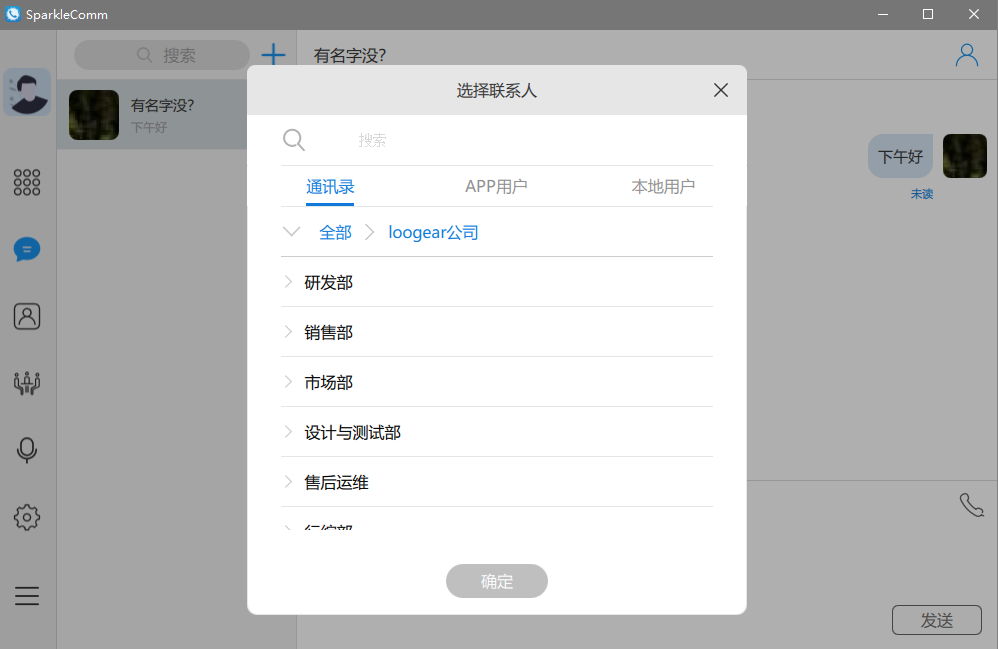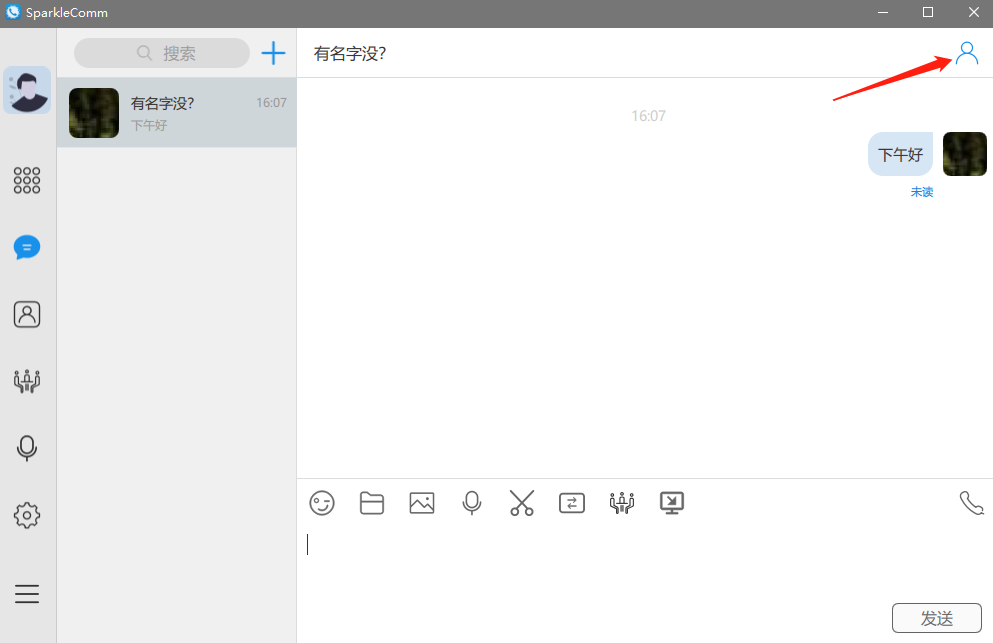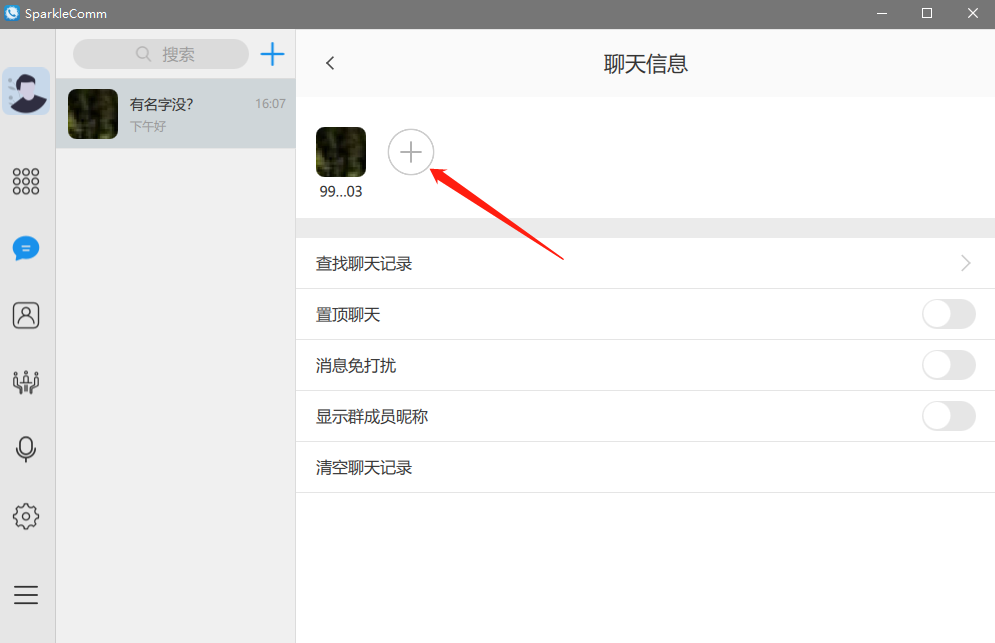为了更好的管理和使用SparkleComm软件,为了安全生产和使用,我们为SparkleComm新增了强制修改密码的功能,只要满足以下两个条件就必须强制修改。
1、新注册的用户,此时在后台管理中是没有进行密码修改记录的,在成功注册自动登录成功时,SparkleComm会跳出一个弹框要用户修改密码,如下图。弹框会提示用户“您是新用户,请修改密码”,然后跟着步骤修改好密码重新登录即可正常使用。
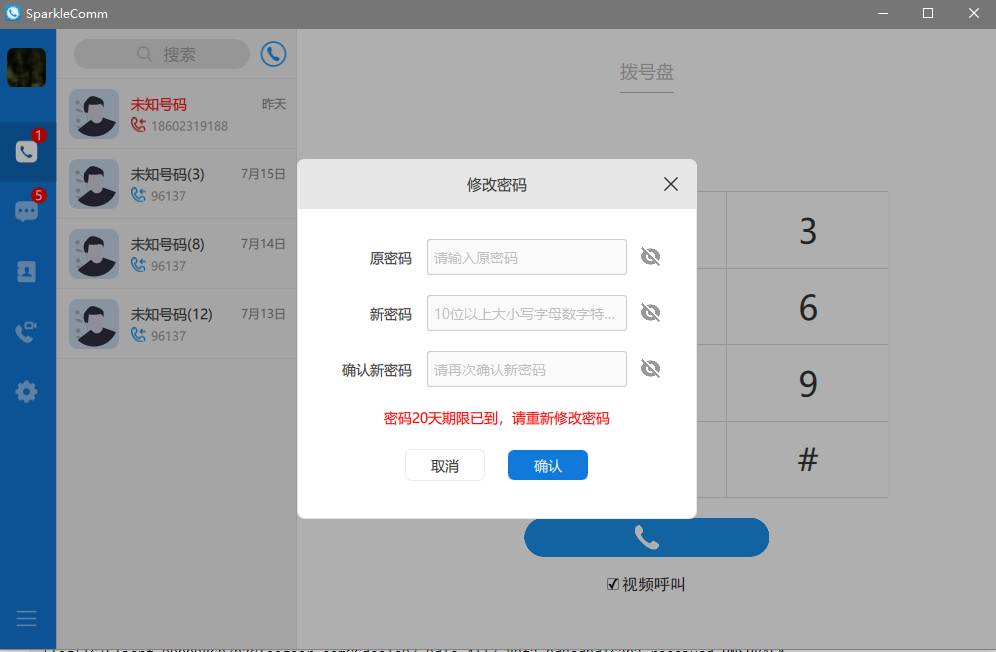
2、密码使用时间期限已满的情况也是要强制修改密码,后台管理工作人员会议给你的用户设置一个密码使用期限,起始时间为用户修改密码的时间,结束时间是当前的标准时间,这段时间只要超过限定时间就强制修改密码,弹框如上图,会提示用户“密码X天期限已到,请重新修改密码”,然后跟着提示进行修改即可正常登录使用。
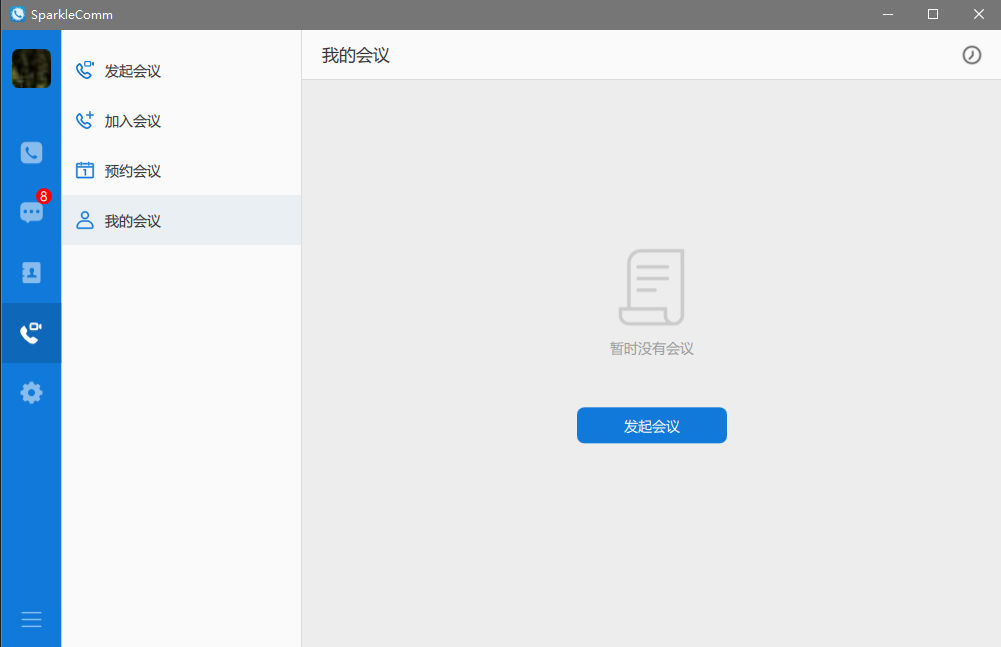
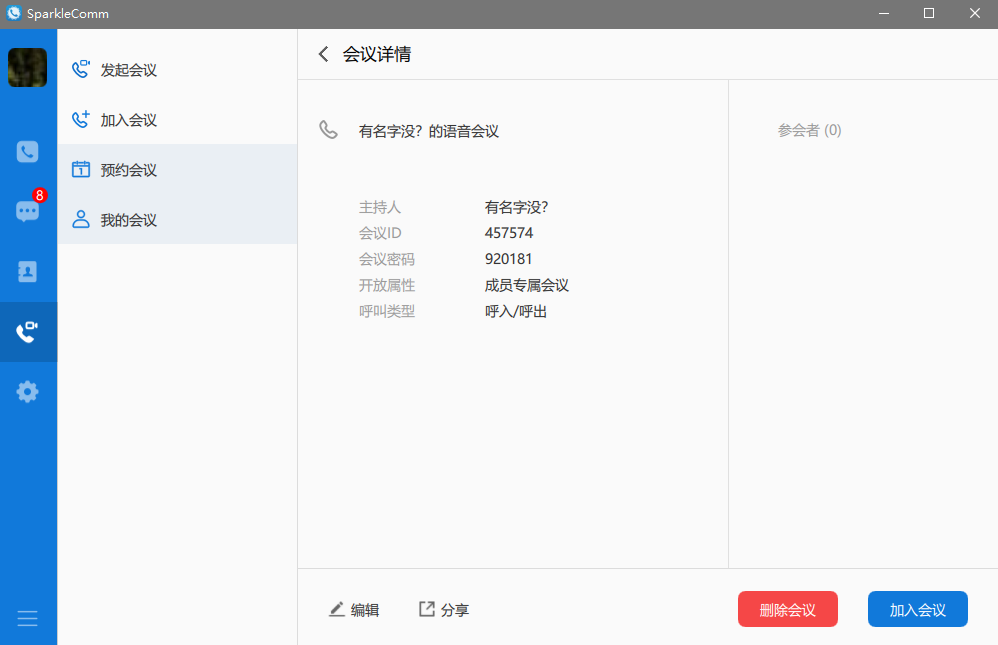
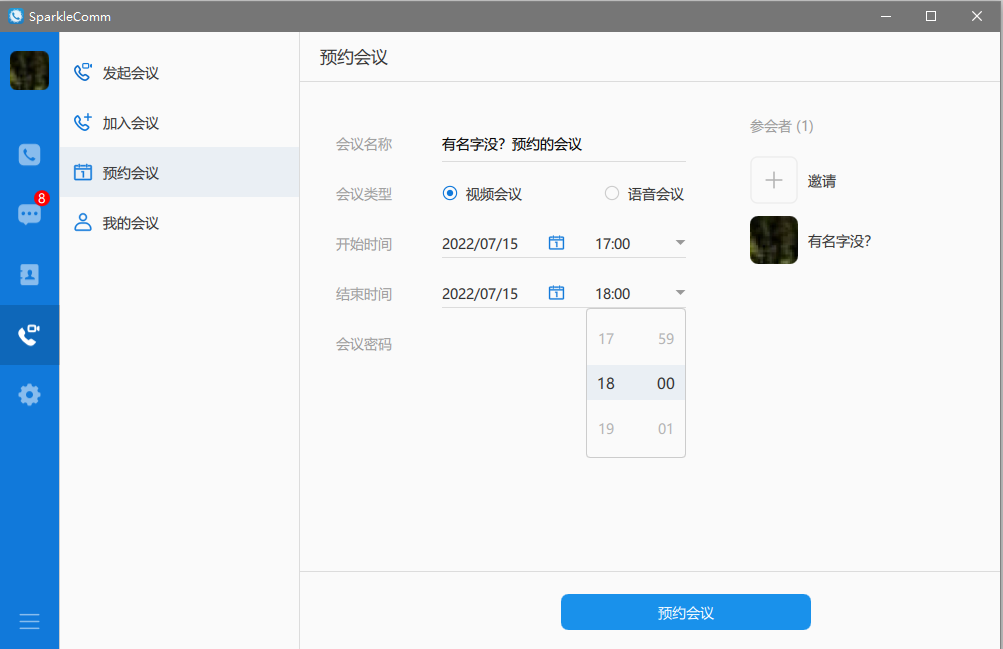

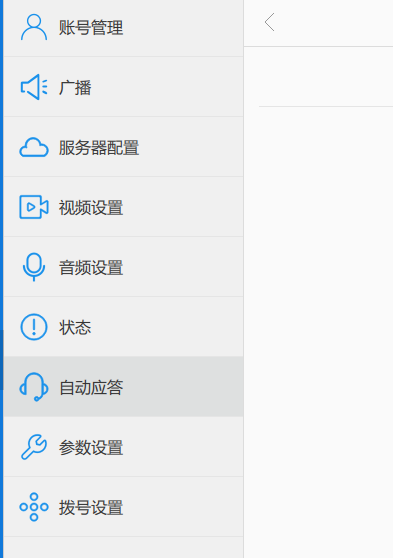
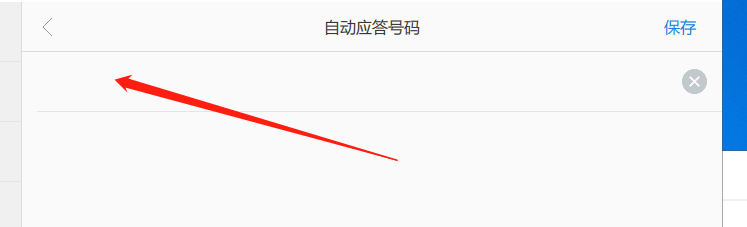
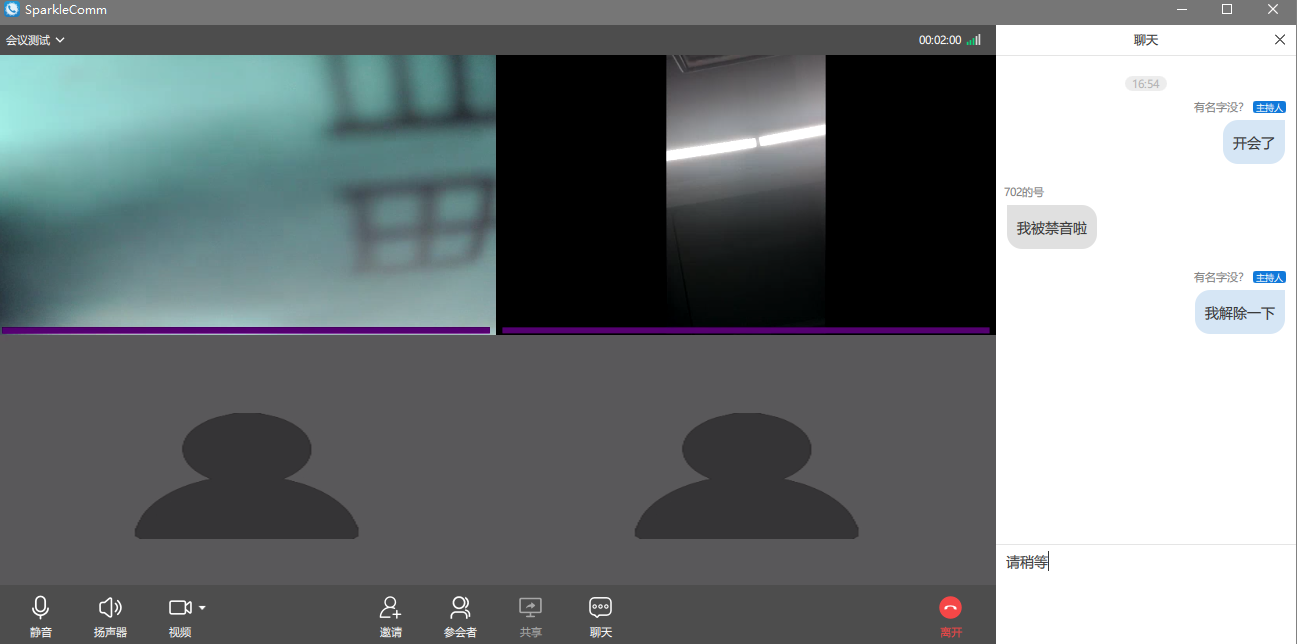
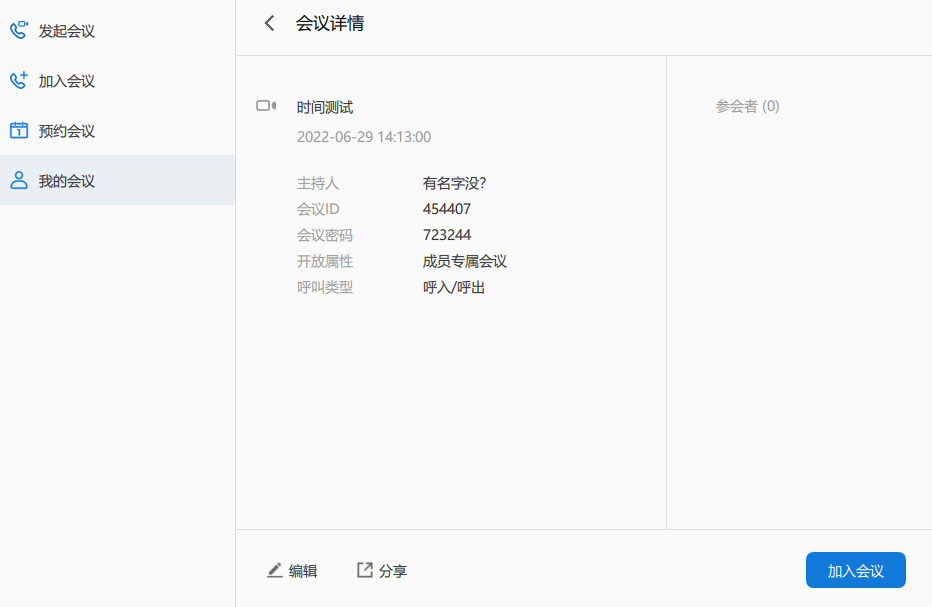
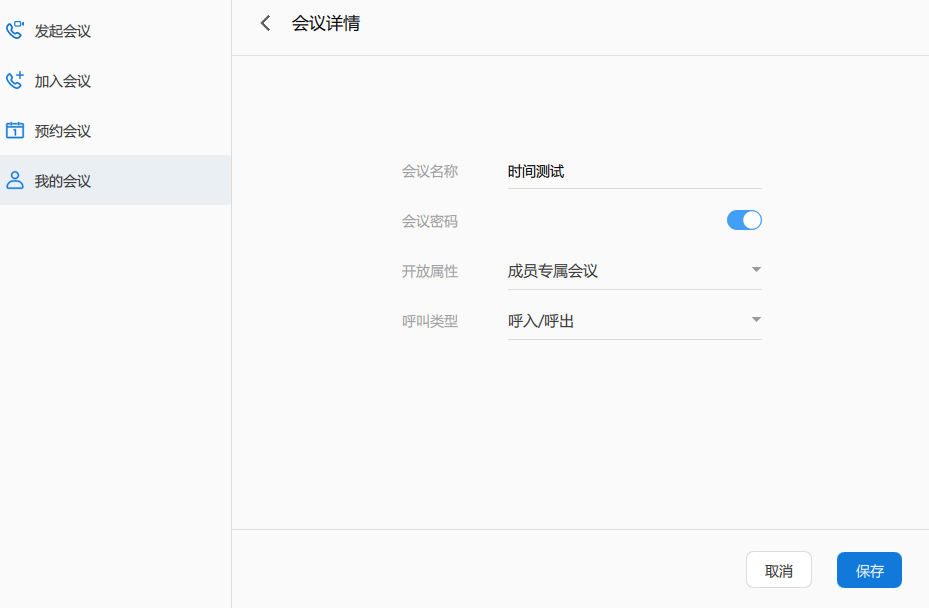
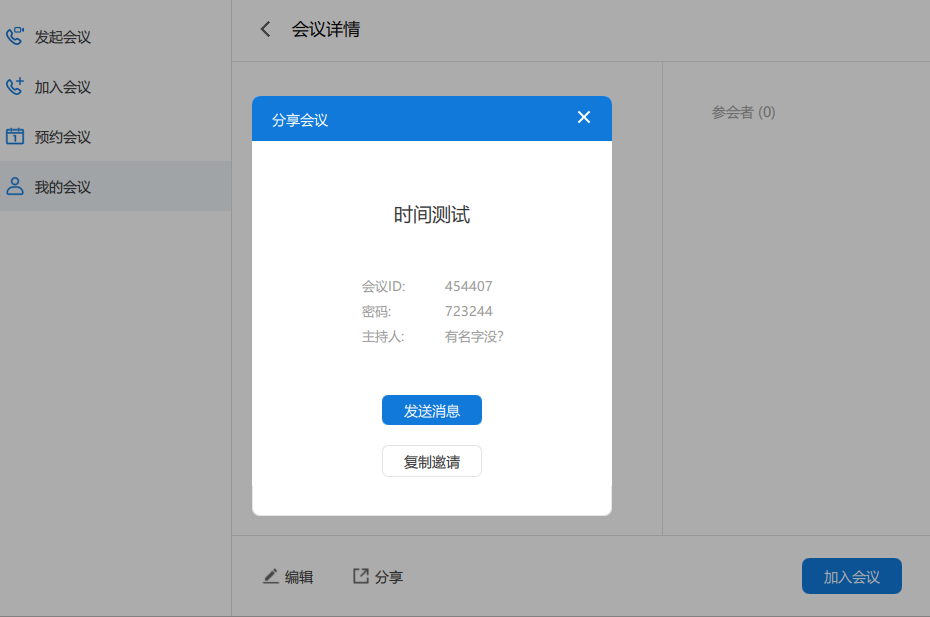
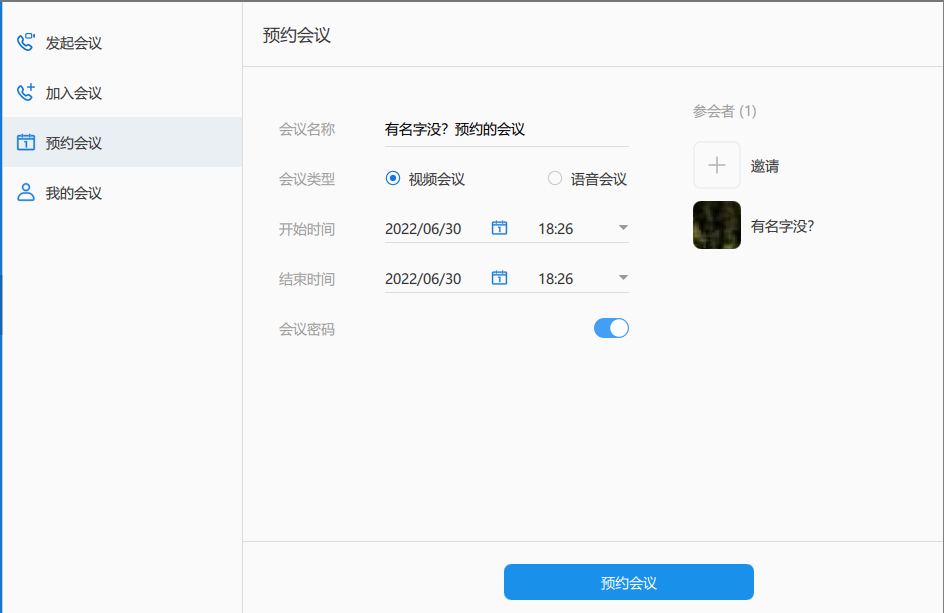
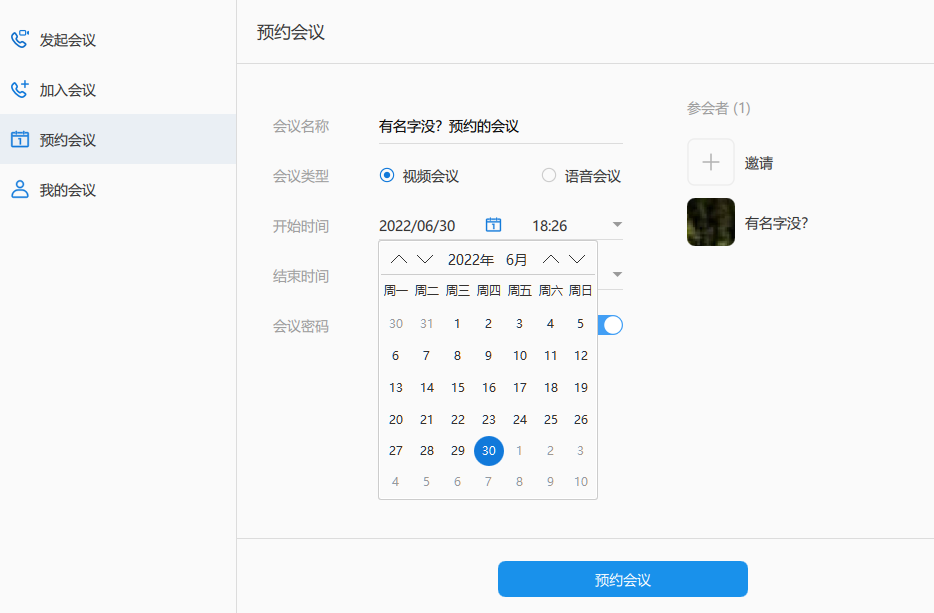
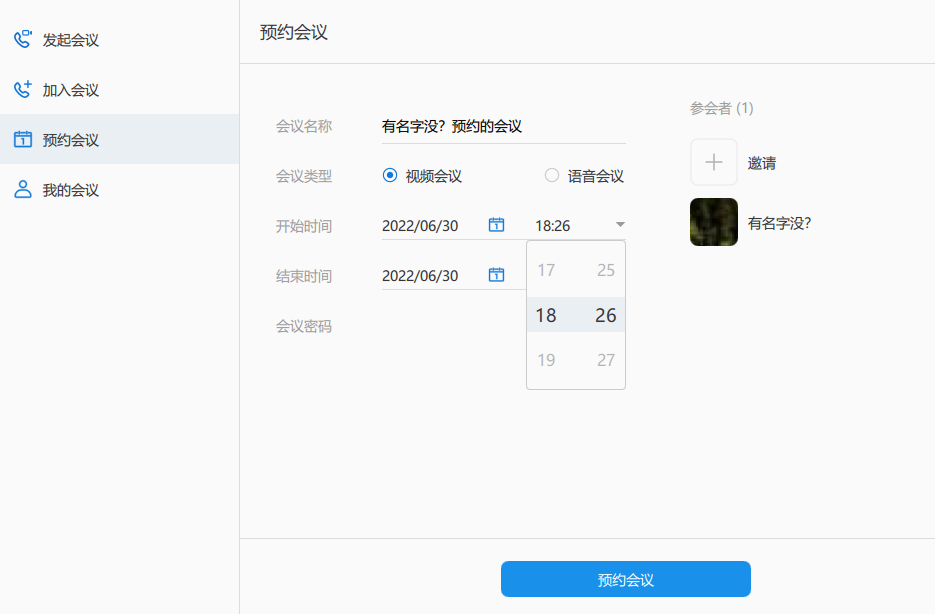
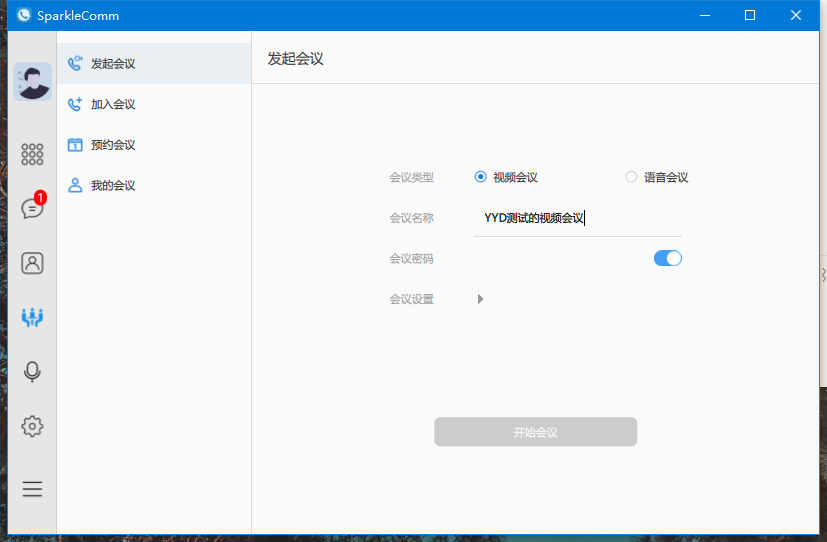
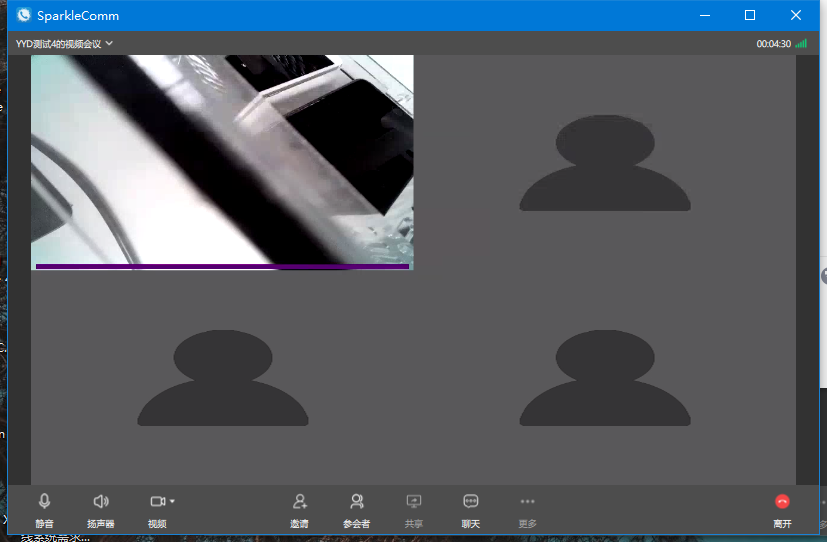
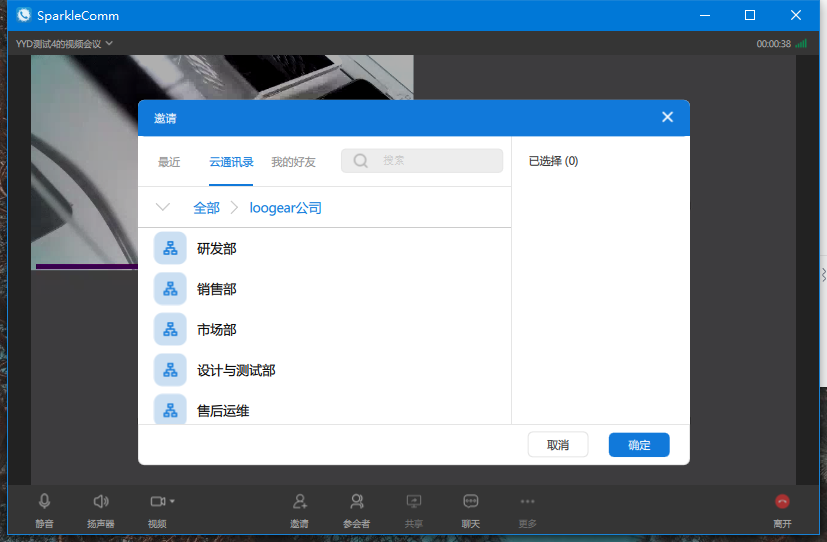
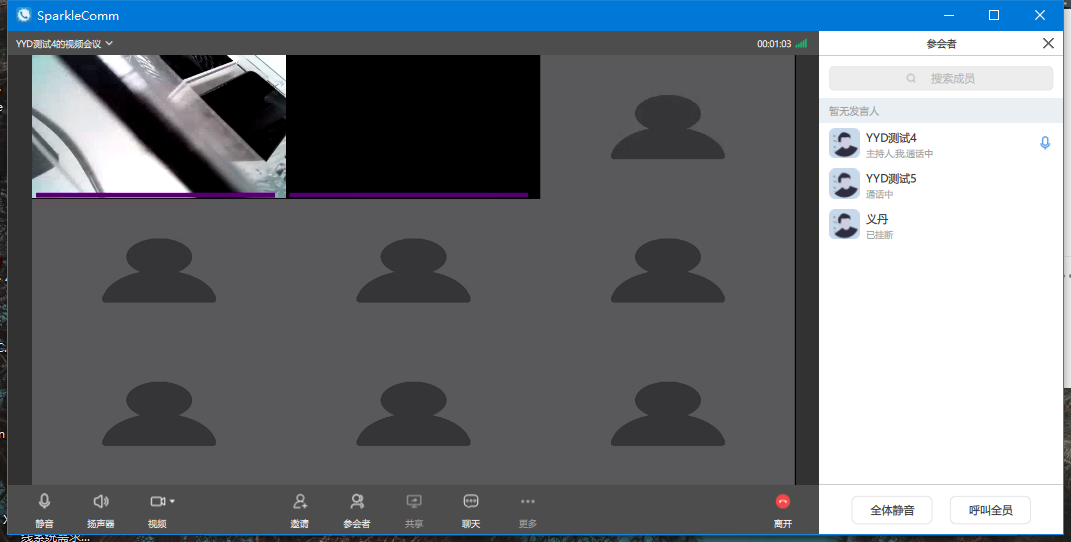
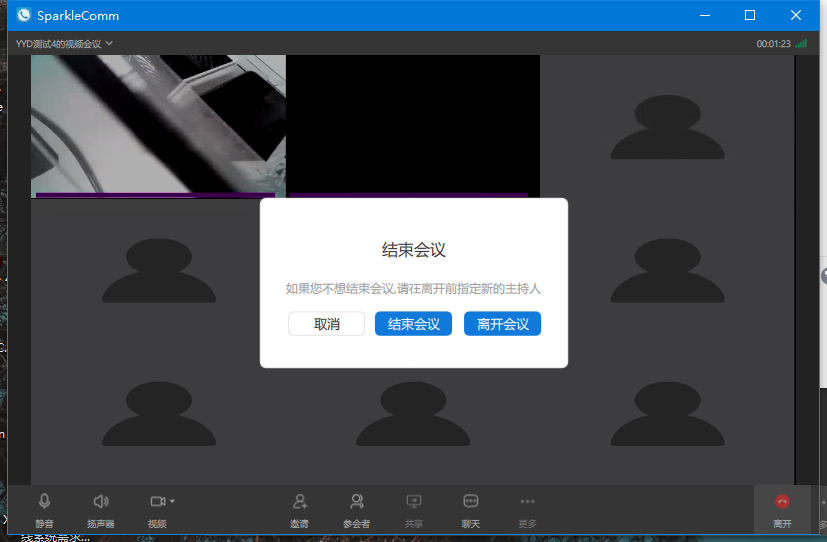
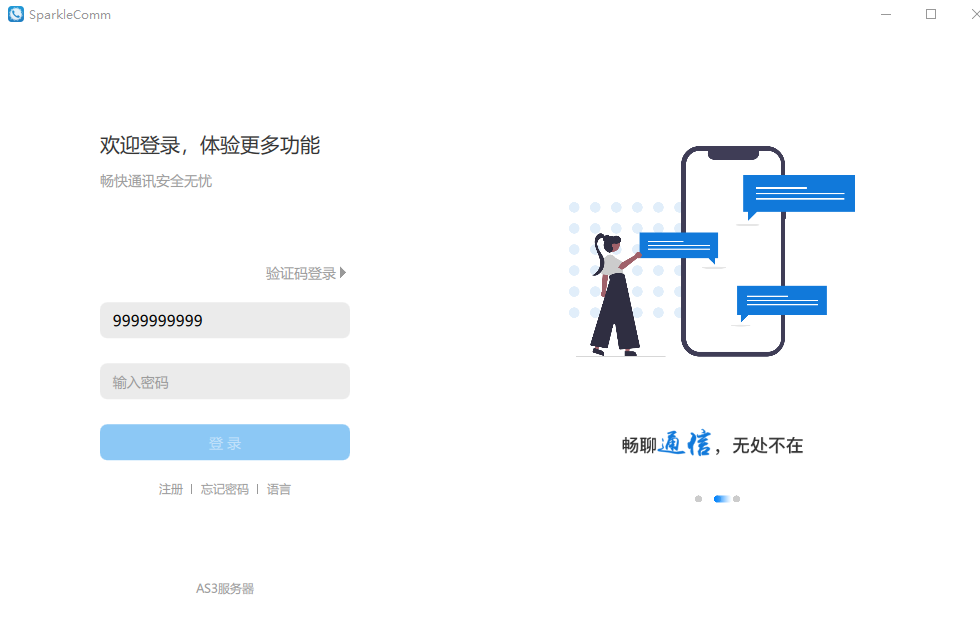 增加了在注册的时候增加了一项组织选择的功能
,以前的注册的用户默认是公网租户,其他租户则需要自行输入。
增加了在注册的时候增加了一项组织选择的功能
,以前的注册的用户默认是公网租户,其他租户则需要自行输入。